Un graveur de disque n'a pas été trouvé d'erreur dans Windows 11/10
Il peut arriver qu'un message d'erreur s'affiche lorsque vous essayez de graver un disque sous Windows (A disc burner wasn’t found)10(Windows 10) . Si vous rencontrez ce problème, ce problème peut être résolu facilement à l'aide de certaines solutions.
Un graveur de disque n'a pas été trouvé, assurez(Make) -vous qu'un graveur est correctement installé
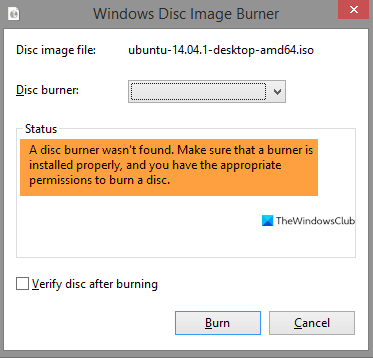
A disc burner wasn’t found. Make sure that a burner is installed properly, and you have the appropriate permission to burn a disc.
On peut rencontrer ce problème lors de la gravure d'un fichier ISO . Cependant, il s'agit d'un obstacle mineur et peut être résolu à l'aide des solutions suivantes. Si vous rencontrez toujours le problème, essayez les correctifs suivants : -
- Assurez(Make) -vous que le lecteur est accessible en écriture
- Redémarrez l'explorateur de fichiers en tant qu'administrateur
- Réinstaller le graveur de DVD
- Utiliser une application tierce
Laissez-nous lire à leur sujet en détail.
1] Assurez-vous que le lecteur est inscriptible

La première chose que nous devons vérifier est si le lecteur est accessible en écriture. Vous devez savoir que si le disque n'est pas inscriptible, aucune des solutions mentionnées ci-dessous ne fonctionnera.
Pour vérifier si le disque est inscriptible, ouvrez Ce PC(This PC ) et vérifiez le nom de votre DVD dans la section droite de la fenêtre. Si le nom a "RW" qui est une abréviation de lecture-écriture(Read-Write ) , cela signifie que le disque est inscriptible.(Writable.)
Cependant, si votre disque est inscriptible et que vous rencontrez cette erreur dans Windows 10 , vous devez essayer les solutions ultérieures.
2] Redémarrez l'explorateur de fichiers(Restart File Explorer) en tant qu'administrateur
Si vous savez que le lecteur est accessible en écriture mais que vous êtes toujours une erreur de graveur de disque introuvable, vous devez redémarrer l' explorateur de fichiers Windows(Windows File Explorer) . C'est une tâche simple qui vous permet de redémarrer l'ensemble du processus de détection de disque.
Pour ce faire, lancez le Gestionnaire(Task Manager) des tâches en cliquant avec le bouton droit sur la barre des tâches et en sélectionnant " Gestionnaire des tâches". (Task Manager”. )Accédez à l' Explorateur Windows,(Windows Explorer, ) cliquez dessus avec le bouton droit de la souris et sélectionnez Fin de tâche. (End Task. )De cette façon, votre explorateur de fichiers(File Explorer) est fermé.
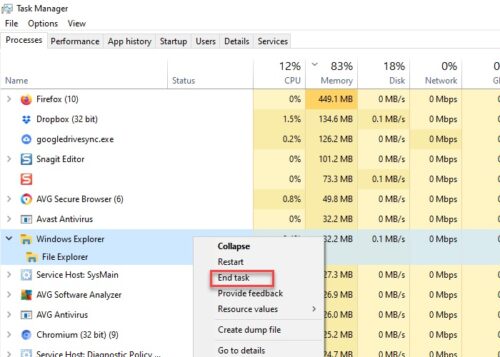
Cliquez maintenant sur l'onglet Fichier, sélectionnez Créer une nouvelle tâche(Create new task) . La boîte Exécuter s'ouvrira.
Tapez la commande suivante, sélectionnez Créer cette tâche avec des privilèges administratifs(Create this task with administrative privileges) et appuyez sur Entrée.(Enter.)
explorer.exe /nouaccheck
Nous aurons redémarré l'explorateur de fichiers Windows en tant qu'administrateur(restarted the Windows File Explorer as an admin) .
Après cela, vous pouvez accéder au fichier, puis graver. Espérons que(Hopefully) cela aidera.
3] Gérer le pilote de DVD/CD
Vérifiez votre chauffeur. Il y a plusieurs choses qui peuvent causer le problème, un pilote obsolète et un pilote corrompu.
Pour résoudre les deux, vous devez lancer le Gestionnaire(Device Manager ) de périphériques par Win + X > Device Manager ou Win + S > tapez " Device Manager” > OK.
Pour pilote obsolète
Ce problème a une solution simple, il suffit de mettre à jour le pilote. Pour ce faire, développez DVD/CD-ROM drives, cliquez avec le bouton droit sur le graveur de DVD et sélectionnez Mettre à jour le pilote.(Update driver.)

Sélectionnez « Rechercher automatiquement le logiciel du pilote mis à jour »(“Search Automatically for updated driver software” ) si vous souhaitez que votre ordinateur effectue une recherche sur le Web ou « Parcourir mon ordinateur pour le logiciel du pilote »(“Browse my computer for driver software” ) si vous avez téléchargé la mise à jour manuellement.
Pour le pilote corrompu
Pour résoudre le problème, nous allons réinstaller le pilote. Pour ce faire, développez DVD/CD-ROM drives, cliquez avec le bouton droit sur le graveur de DVD et sélectionnez Désinstaller le périphérique. (Uninstall device. )Cliquez sur Désinstaller(Uninstall ) pour confirmer le processus.
Pour le réinstaller, cliquez avec le bouton droit sur les lecteurs de DVD/CD-ROM drives, et sélectionnez Rechercher les modifications matérielles.(Scan for hardware changes.)
4] Utiliser une application tierce
Si l'une des solutions ne fonctionne pas, vous devriez rechercher une application tierce. Il existe de nombreuses applications telles que Rufus , ImageBurn, etc.
Dans cet article, nous allons utiliser Rufus pour résoudre le problème. Pour ce faire, téléchargez Rufus depuis leur page officielle. Après avoir installé l'application, vous devez sélectionner certains pilotes.

Cliquez sur Sélectionner(Select ) , puis naviguez et sélectionnez le fichier ISO . Après avoir tout configuré, cliquez sur Démarrer(Start ) pour graver le disque.
J'espère que cela vous aidera à résoudre le problème.
Related posts
Burn au disque grisé dans Windows 10; Ne peut pas graver DVD
Comment gérer le Data Usage Limit sur Windows 10
Comment convertir MBR en GPT sans Data Loss dans Windows 11/10
Comment reconstruire BCD or Boot Configuration Data file dans Windows 11/10
Comment réduire YouTube Data Usage sur un PC Windows 10
Meilleures applications Battery monitor, Analytics & Statistiques pour Windows 10
Fix Bluetooth retard sonore dans Windows 10
HDMI playback DISPOSITIF NON VOIR DANS Windows 10
Comment échanger des disques durs dans Windows 10 avec Hot Swap
Quel est le Windows.edb file dans Windows 10
Qu'est-ce qu'un PLS file? Comment créer un PLS file dans Windows 11/10?
Comment ajouter un Trusted Site dans Windows 10
Comment activer ou Disable Archive Apps feature dans Windows 10
Comment utiliser Alarms and Clocks app de Windows 10
Taskbar notifications ne montrant pas dans Windows 10
Les paramètres de synchronisation Windows 10 ne fonctionnent pas grisés
La télécommande procedure call Échec de l'erreur en utilisant DISM dans Windows 10
Comment réinitialiser ou effacer Data Usage dans Windows 11/10
Comment ajouter Group Policy Editor à Windows 10 Home Edition
Comment mapper un Network Drive ou ajouter un FTP Drive dans Windows 11/10
